CA证书助手( 2.0 Beta)安装使用说明
- 格式:doc
- 大小:2.69 MB
- 文档页数:25
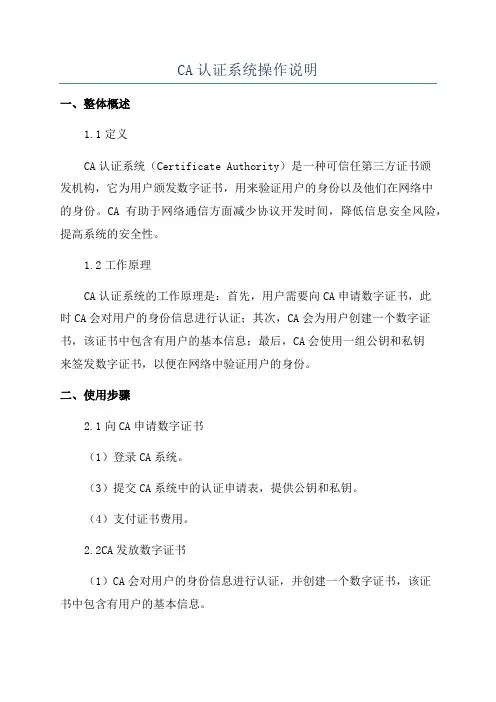
CA认证系统操作说明
一、整体概述
1.1定义
CA认证系统(Certificate Authority)是一种可信任第三方证书颁
发机构,它为用户颁发数字证书,用来验证用户的身份以及他们在网络中
的身份。
CA有助于网络通信方面减少协议开发时间,降低信息安全风险,提高系统的安全性。
1.2工作原理
CA认证系统的工作原理是:首先,用户需要向CA申请数字证书,此
时CA会对用户的身份信息进行认证;其次,CA会为用户创建一个数字证书,该证书中包含有用户的基本信息;最后,CA会使用一组公钥和私钥
来签发数字证书,以便在网络中验证用户的身份。
二、使用步骤
2.1向CA申请数字证书
(1)登录CA系统。
(3)提交CA系统中的认证申请表,提供公钥和私钥。
(4)支付证书费用。
2.2CA发放数字证书
(1)CA会对用户的身份信息进行认证,并创建一个数字证书,该证
书中包含有用户的基本信息。
(2)CA会使用一组公钥和私钥来签发数字证书,以便在网络中验证用户的身份。
(3)CA会将签发的数字证书发送给用户,以供用户使用。
2.3使用数字证书
(1)用户收到CA发放的数字证书后,将证书安装到本地计算机中。
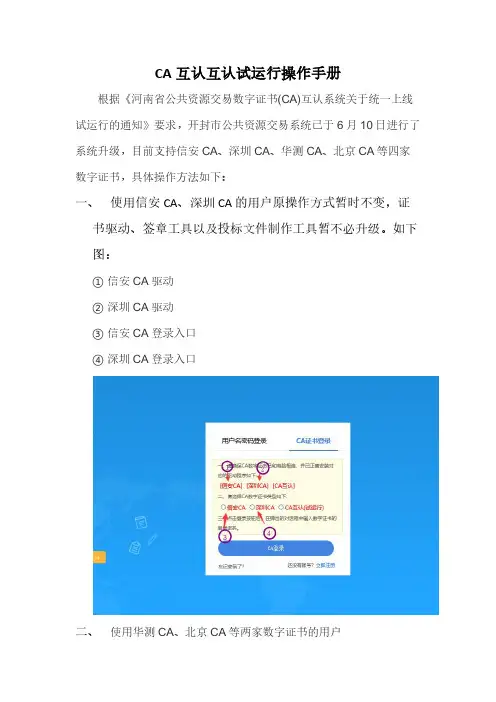
CA互认互认试运行操作手册
根据《河南省公共资源交易数字证书(CA)互认系统关于统一上线试运行的通知》要求,开封市公共资源交易系统已于6月10日进行了系统升级,目前支持信安CA、深圳CA、华测CA、北京CA等四家数字证书,具体操作方法如下:
一、使用信安CA、深圳CA的用户原操作方式暂时不变,证
书驱动、签章工具以及投标文件制作工具暂不必升级。
如下图:
①信安CA驱动
②深圳CA驱动
③信安CA登录入口
④深圳CA登录入口
二、使用华测CA、北京CA等两家数字证书的用户
1. 请下载安装“CA互认版”(河南公共资源证书助手)驱动,并
使用“CA互认(试运行)”入口进行登录,如下图:
⑤互认版CA驱动
⑥华测CA,北京CA登录入口
2.下载并安装新版投标文件制作工具
投标人(供应商)登录系统之后,在“组价下载”中,下载安装“证书互认版-投标文件制作系统”。
三、其他后续操作保持不变,具体请查看“组件下载”中对
应的操作手册。
四、可能存在部分CA介质不支持新版驱动(河南公共资源证书
助手)的情况,您使用CA证书过程中如出现疑问,可以先咨询对应的数字证书发放机构,核实CA证书是否支持新版驱动。
如不支持,需请发放机构更换后使用。
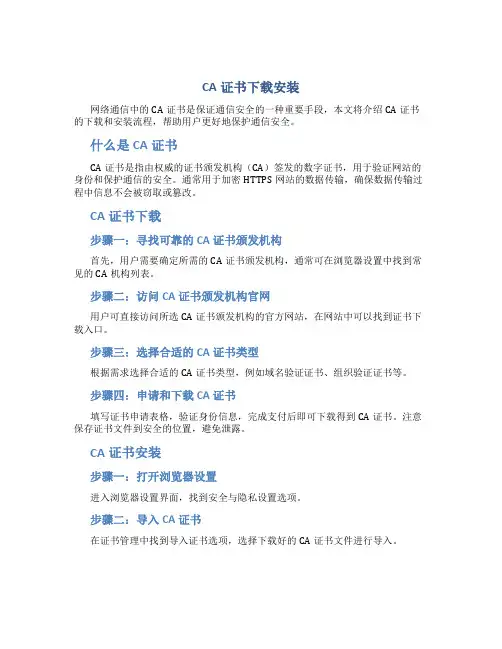
CA证书下载安装网络通信中的CA证书是保证通信安全的一种重要手段,本文将介绍CA证书的下载和安装流程,帮助用户更好地保护通信安全。
什么是CA证书CA证书是指由权威的证书颁发机构(CA)签发的数字证书,用于验证网站的身份和保护通信的安全。
通常用于加密HTTPS网站的数据传输,确保数据传输过程中信息不会被窃取或篡改。
CA证书下载步骤一:寻找可靠的CA证书颁发机构首先,用户需要确定所需的CA证书颁发机构,通常可在浏览器设置中找到常见的CA机构列表。
步骤二:访问CA证书颁发机构官网用户可直接访问所选CA证书颁发机构的官方网站,在网站中可以找到证书下载入口。
步骤三:选择合适的CA证书类型根据需求选择合适的CA证书类型,例如域名验证证书、组织验证证书等。
步骤四:申请和下载CA证书填写证书申请表格,验证身份信息,完成支付后即可下载得到CA证书。
注意保存证书文件到安全的位置,避免泄露。
CA证书安装步骤一:打开浏览器设置进入浏览器设置界面,找到安全与隐私设置选项。
步骤二:导入CA证书在证书管理中找到导入证书选项,选择下载好的CA证书文件进行导入。
步骤三:确认安装成功安装完成后,在浏览器地址栏中输入https开头的网址,确认证书安装成功并可以正常访问网站。
总结通过以上步骤,用户可以顺利下载和安装CA证书,保障通信安全。
建议定期更新CA证书,确保网站通信的持续安全。
安全意识是网络使用中不可或缺的一部分,希望本文能为用户提供实用的安全技术支持。
以上内容仅供参考,具体操作步骤可能会因浏览器版本和系统平台而有所不同,请参考具体操作指南。
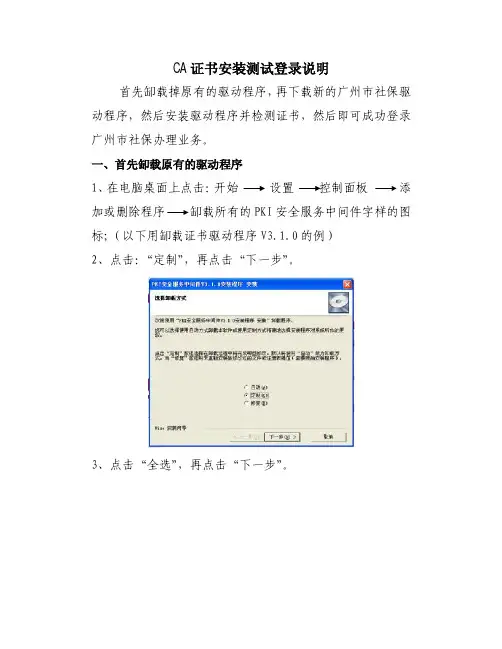
CA证书安装测试登录说明首先缷载掉原有的驱动程序,再下载新的广州市社保驱动程序,然后安装驱动程序并检测证书,然后即可成功登录广州市社保办理业务。
一、首先缷载原有的驱动程序1、在电脑桌面上点击:开始设置控制面板添加或删除程序缷载所有的PKI安全服务中间件字样的图标;(以下用缷载证书驱动程序V3.1.0的例)2、点击:“定制”,再点击“下一步”。
3、点击“全选”,再点击“下一步”。
4、点击“全选”,再点击“下一步”。
5、点击“全选”,再点击“下一步”。
6、点击“全选”,再点击“下一步”。
7、点击“全选”,再点击“下一步”。
8、点击:“完成”。
9、缷载完PKI安全中间件V3.1.0,后再开始设置控制面板添加或删除程序缷载:网易安数字证书安全控件V1.11、点击:是。
2、点击:全部是。
3、点击:确定.4、重启计算机即完成全部缷载原有CA驱动程序。
二、CA证书安装说明双击CA证书安装文件“APPClientSetupV1.1”,安装过程见以下图示:CA证书驱动安装成功。
三、CA证书检测说明1、打开windows“运用程序”-“网易安数字证书安全控件v1.1”-“设置数字证书”,设置CA机构类型界面如下:1)银色2.0版本证书(标有GZCA广州市数字证书管理中心字样)2)蓝色2.0版本(标有GZCA广州市数字证书管理中心字样)2、打开windows“运用程序”-“网易安数字证书安全控件v1.1”-“EKey测试工具”,界面如下:3、输入CA的密码,点击“登陆”4、如果出现“初始化成功”、“用户登陆成功”、“用户登陆退出成功”,见如下三个界面。
说明CA证书驱动测试通过。
Key驱动测试成功数字签名测试1、在文本区内输入任何数字或字母,例如123,点击“数字签名测试”,如果成功会出现下面几个界面:数字签名测试成功。
四、广州市社保登录说明1、点击桌面上“设置数字证书”,点击您的证书版本。
1)银色2.0版本证书(标有GZCA广州市数字证书管理中心字样)2)蓝色2.0版本(标有GZCA广州市数字证书管理中心字样)3)银色3.0版本证书(标有GZCA广州市数字证书管理中心字样)l选择:广东省数字证书认证中心(GDCA3.0),再点击:确定。
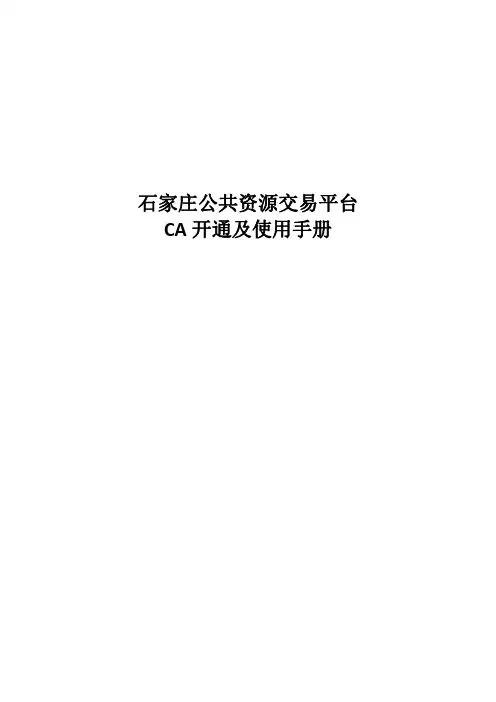
石家庄公共资源交易平台CA开通及使用手册目录一、数字证书及电子签章办理流程 (2)1.1市场主体注册 (2)1.2CA证书办理及开通 (5)二、CA登录河北省市公共资源交易平台使用说明 (13)三、CA数字证书应用 (15)3.1投标文件制作工具CA签章应用 (15)3.2生成投标文件CA证书加密应用 (16)3.3开标现场投标文件CA解密应用 (17)四、注意事项 (18)一、数字证书及电子签章办理流程1.1市场主体注册(省公共资源注册)1、登录河北省公共资源交易中心/hbjyzx/2、选择【交易响应方登录】。
3、点击免费注册,注册主体信息。
如下图:4、确认注册协议,主体信息填写,完成注册。
如下图:1.2CA证书办理及开通1.2.1CA证书办理1.2.1.1CA证书PC端线上办理1、进入河北CA官网网站进行办理,如下图2、选择【新用户申请CA】并选择【公共资源】,如下图:3、点击【省公共资源】,如下图:4、点击新办证书业务办理,如下图:如下图:6、办理信息填写完毕后,进入缴费页面,缴费成功后,会将制作好的CA证书邮寄到指定地点。
1.2.1.2CA证书手机端办理1、用户可通过扫码下方二维码,使用手机进行CA数字证书办理。
进行申请流程。
3、选择证书新办类型,填写单位资料和签章采集信息。
4、信息填写完毕后进入缴费流程,缴费成功后,河北CA 会将办理好的CA 证书邮寄到指定地点。
1.2.2CA 驱动安装1、登录河北CA 官网( ),点击【下载证书助手】,如下图:2、驱动安装完成,桌面显示图标。
3、打开电子投标数字证书助手。
1.2.3CA开通1、在河北省公共资源交易中心登录首页选择【CA开通】进入CA开通流程。
注:CA证书开通之前请确定市场主体注册信息已通过审核。
2、点击CA证书开通,如下图:3、填写信息完成CA开通。
注:账号密码是主体信息注册的账号密码。
二、CA登录石家庄市公共资源交易平台使用说明1、登录石家庄市公共资源交易中心,并选择【交易平台】/2、选择相应的项目类型。
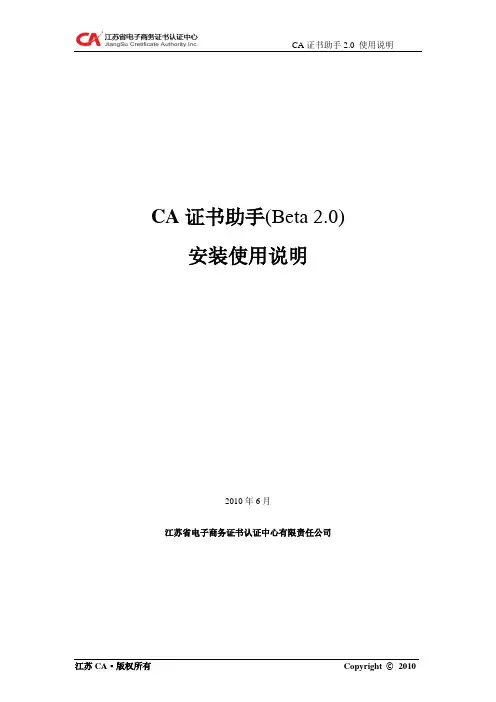
CA证书助手2.0 使用说明CA证书助手(Beta 2.0)安装使用说明2010年6月江苏省电子商务证书认证中心有限责任公司目录1软件概述 (1)1.1软件用途 (1)1.2系统配置 (1)2软件安装说明 (1)2.1CA证书助手安装步骤 (1)2.2安装注意 (3)3数字证书(USB key)的使用 (5)4证书助手的使用 (5)4.1系统界面 (5)4.2常用 (6)4.2.1新闻动态 (6)4.2.2服务网点 (7)4.2.3在线延期 (8)4.2.4产品推荐 (8)4.3检测 (9)4.3.1检测须知 (9)4.3.2检测过程 (9)4.3.3检测报告 (11)4.4业务 (12)4.5下载 (13)4.6升级 (13)4.7设置 (14)5软件维护 (16)1软件概述1.1软件用途本软件是一款针对使用CA证书的用户推出的产品。
该软件可对客户端,网络等进行各项检测和自动修复,同时可以完成USB key所需软件的自动安装和升级,使用便捷,并能为您提供完善的证书服务。
具体功能如下:(1)只需插入KEY,就可以自动安装并更新数字证书的驱动,而无需用户再单独安装驱动;(2)客户端进行检测并针对检测到的问题提供适当的建议或解决办法;对无法解决的问题将检测报告发送到服务器端;(3)检测网络环境;(4)检测系统安装的CA签名控件是否存在并已注册、检测CA根证书是否已安装,提供快速修复功能;(5)检测和修复各厂家Key驱动;(6)检测Windows系统信息;(7)检测系统安装的所有软件及版本;(8)检测浏览器(只是IE)版本及补丁版本,提供智能修复;(9)系统自动升级功能;(10)服务网点查询;(11)在线延期功能;1.2系统配置本软件要求在PC机上运行,软件需要的操作系统为Windows 2000、Windows XP、Windows Vista 或Windows 7。
2软件安装说明2.1CA证书助手安装步骤第一步:双击CA证书助手2.0.exe文件,弹出CA助手安装程序界面,点击“下一步”如下图所示;在许可协议界面选择“我接受”,然后点击“下一步”:连续点击“下一步”,一直到出现“安装”按钮:点击“安装”按钮。
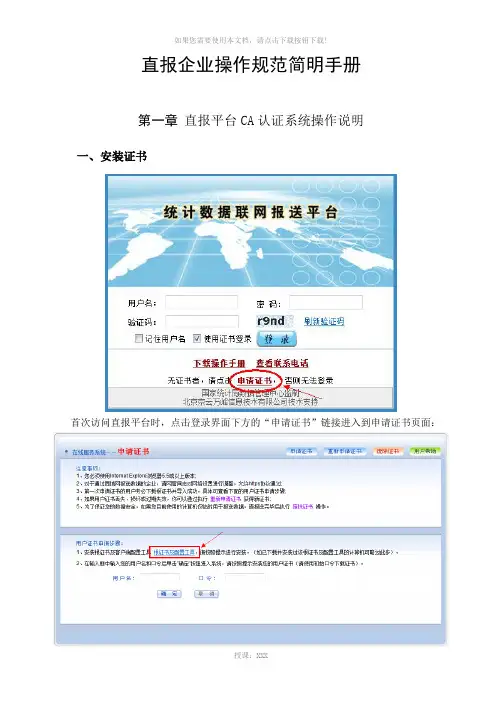
直报企业操作规范简明手册第一章直报平台CA认证系统操作说明一、安装证书首次访问直报平台时,点击登录界面下方的“申请证书”链接进入到申请证书页面:点击“用户证书申请步骤”第一步中的“根证书及配置工具”链接下载该配置工具:双击运行下载好的“根证书配置工具”自动进行根证书安装并提示:回到“申请证书”页面输入相应的用户名和口令(默认用户名和口令都是企业的机构代码)进入“下载证书”页面:点击“证书下载”按钮自动下载安装用户证书并出现提示:至此,直报平台证书安装过程进行完毕。
二、使用证书登陆在直报平台登陆界面输入相应的用户名与口令进行登陆,并注意保持“使用证书登陆”选项处于默认的已勾选状态:系统会自动提示选择证书,证书的名称是企业的机构代码号,选择相应的证书即可登陆到企业直报平台。
三、重发证书企业在直报过程中如果更换了计算机设备,那么登陆平台的时候则需要重新申请发布证书。
在新的计算机设备上安装完“根证书及配置工具”后,登陆到“申请证书”界面时会显示当前状态为“已发证”,点击“重发”按钮即可完成新证书的申请与安装,之前的证书会自动作废。
四、导出证书如果企业直报用户需要建立子用户,主用户则需要导出证书供子用户登陆使用,具体操作流程如下:打开Internet Explorer浏览器并点击菜单栏中的“工具”-“Internet选项”切换到“内容”标签并点击中间的“证书”按钮:选择要导出的证书并点击下方的“导出”按钮:在“证书导出向导”中先点击“下一步”,选择“是,导出私钥”点击“下一步”:勾选“如果可能,将所有证书包括到证书路径中”和“启用加强保护”,点击“下一步”输入并重复密码,导出的证书在其他计算机上导入时会提示让输入这个密码:点击“下一步”后点击“浏览”按钮选择证书导出的位置和名称完成证书导出:导出的证书是一个单独的pfx格式文件,将该文件复制到子用户使用的计算机上并点击鼠标右键选择“安装PFX”即可完成子用户计算机端证书的导入安装过程,这时使用子用户的账户和密码并选择对应的证书文件即可访问直报平台。
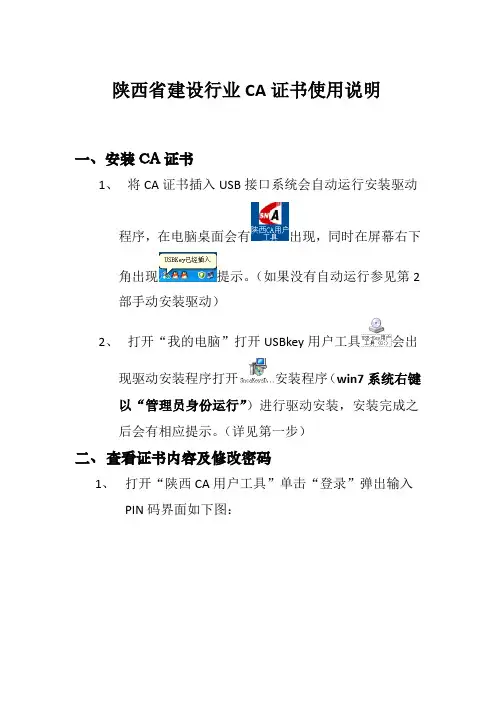
陕西省建设行业CA证书使用说明一、安装CA证书1、将CA证书插入USB接口系统会自动运行安装驱动程序,在电脑桌面会有出现,同时在屏幕右下角出现提示。
(如果没有自动运行参见第2部手动安装驱动)2、打开“我的电脑”打开USBkey用户工具会出现驱动安装程序打开安装程序(win7系统右键以“管理员身份运行”)进行驱动安装,安装完成之后会有相应提示。
(详见第一步)二、查看证书内容及修改密码1、打开“陕西CA用户工具”单击“登录”弹出输入PIN码界面如下图:输入PIN码后单击“登录”进入证书列表界面,任意选择一张证书选择“查看证书信息”可以查看证书详细信息,如下图:2、打开桌面或者右下角进入PIN码修改界面(初始密码:111111)如下图:四、下载智能证书助手驱动安装完成之后,在浏览器地址栏输入“http://222.91.161.254:8020/login/navigation.action”进入陕西省建筑市场监管平台进入“帮助平台”选择“相关下载”下载智能证书助手。
如下图:五、安装智能证书助手下载完成之后桌面出现,解压后出现建设厅智能证书助手安装包,打开文件包安装(win7系统右键“管理员身份运行”)安装程序双击后如下图,弹出提示用户关闭浏览器。
关闭了浏览器后单击“是”。
如下图:1、弹出的界面如下图,进入了安装程序。
如下图:2、单击“下一步”弹出选择文件夹的界面,如下图:单击下一步进入“选择额外任务”的界面,在这个界面上出现“在桌面创建图标”和“在快捷启动栏创建图标”的选项,如果需要则单击对应项前面的方形。
如下图:3、选择完成后单击“下一步”,进入如下界面单击“完成”按钮桌面右下角出现图标如果没有出现则需要手动启动该工具,(启动方法参见本文的“五、控件使用说明”)注意事项:(1)运行该程序前请关闭所有浏览器。
(2)安装过程中如果存在杀毒软件或安全卫士提示的窗口必须都点“允许”,本次以360为例:如下图:五、使用智能证书助手单击开始—程序(所有程序)—“陕西CA智能证书助手”运行改程序如下图:1、单击“陕西CA智能证书助手”会弹出如下界面:2、单击“立即检测”按钮即可检测当前的环境是否已经配置好,若都配置好了则所有选项都会显示“正常”。
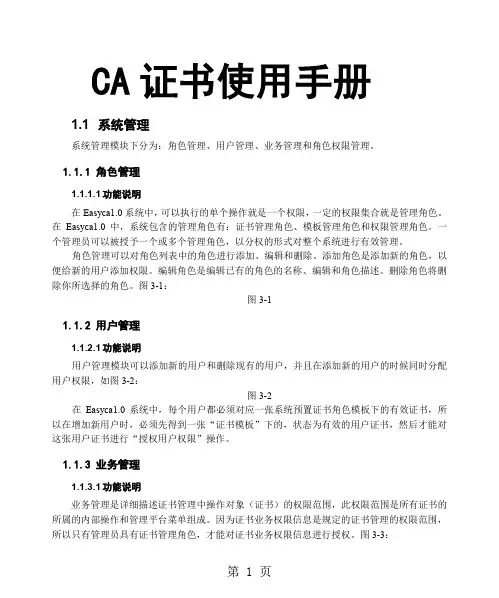
CA证书使用手册1.1 系统管理系统管理模块下分为:角色管理、用户管理、业务管理和角色权限管理。
1.1.1角色管理1.1.1.1 功能说明在Easyca1.0系统中,可以执行的单个操作就是一个权限,一定的权限集合就是管理角色。
在Easyca1.0中,系统包含的管理角色有:证书管理角色、模板管理角色和权限管理角色。
一个管理员可以被授予一个或多个管理角色,以分权的形式对整个系统进行有效管理。
角色管理可以对角色列表中的角色进行添加、编辑和删除。
添加角色是添加新的角色,以便给新的用户添加权限。
编辑角色是编辑已有的角色的名称、编辑和角色描述。
删除角色将删除你所选择的角色。
图3-1:图3-11.1.2用户管理1.1.2.1 功能说明用户管理模块可以添加新的用户和删除现有的用户,并且在添加新的用户的时候同时分配用户权限,如图3-2:图3-2在Easyca1.0系统中,每个用户都必须对应一张系统预置证书角色模板下的有效证书,所以在增加新用户时,必须先得到一张“证书模板”下的,状态为有效的用户证书,然后才能对这张用户证书进行“授权用户权限”操作。
1.1.3业务管理1.1.3.1 功能说明业务管理是详细描述证书管理中操作对象(证书)的权限范围,此权限范围是所有证书的所属的内部操作和管理平台菜单组成。
因为证书业务权限信息是规定的证书管理的权限范围,所以只有管理员具有证书管理角色,才能对证书业务权限信息进行授权。
图3-3:图3-31.1.4角色权限管理1.1.4.1 功能说明给各个角色赋予各种权限,每个角色都可以拥有不同的权限。
sasyca1.0的权限分为两块:1、内部操作:包含所有业务的权限。
2、管理平台菜单:包含所有菜单权限。
在选择权限里面选择了“管理平台菜单”下的某个菜单权限,只能打开左侧相应的菜单,却不能有相应的业务操作。
只有在内部操作里面选择好相对应的业务权限。
才是一个完整的权限。
图3-4图3-41.2 证书管理在easyca1.0系统中,只有拥有证书管理角色的管理员才能进行证书和密钥管理的操作。
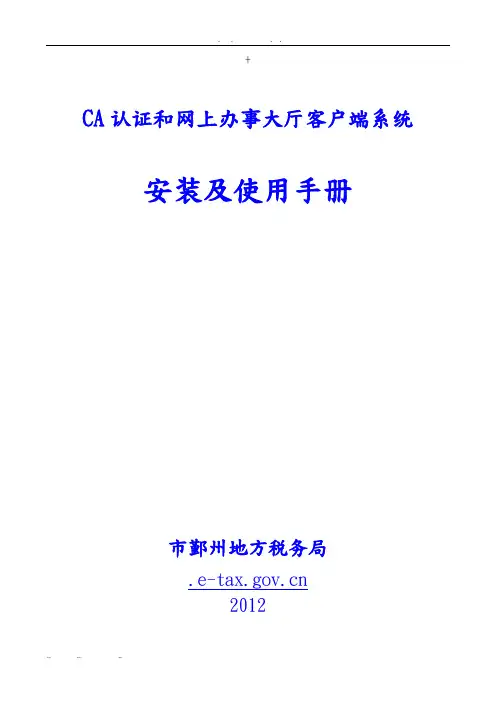
+CA认证和网上办事大厅客户端系统安装及使用手册市鄞州地方税务局2012目录1、容简介2、办理流程3、客户端系统—软件下载4、客户端系统—软件安装5、CA证书—软件安装6、CA证书—登录使用7、CA证书—常见问题8、客户端操作手册9、客户端常见问题10、技术服务附件资料一: 日常维护与服务说明附件资料二:关于在全市使用网上办税的纳税人中推广电子签名身份认证技术的通知(甬地税征(2010)218号)附件资料三: CA证书办理须知(一) 容简介CA数字证书简介政府机构或企业开发的业务系统大多是基于互联网的,需要通过广泛的、开放的互联网进行数据传输。
因此,不可避免地存在着由于互联网的广泛性、开放性所带来的安全隐患,例如:用户身份认证、信息的性、信息的完整性、信息的不可抵赖性等。
财税开发的网上办事大厅(客户端)、网上征管、个税全员申报、机打发票等互联网应用系统,涉及企业财务数据和国家财政收入等信息,因此,需要确保互联网数据传输的安全。
根据业界实践经验,使用CA数字证书是解决该问题的最佳选择。
使用CA证书将确保用户身份合法性和互联网数据安全根据国家电子签名法,CA电子签名可替代手写签名或盖章企业可以不再向财税局报送纸质报表(注:以局方通知为准)财税网上办事大厅(客户端)简介网上办事大厅(客户端)是市财税局推出的集纳税申报、财务报表、个税全员申报、所得税年报、机打发票等各种财税业务于一体的“一窗式”服务终端,是所有企业涉税信息的统一出入口。
“客户端”解决了企业电脑上浏览器版本众多带来的操作使用问题、大数据量在线填写导致的网络超时问题、以及企业端涉税软件统一管理和统一服务的问题,为广大纳税企业提供一体化、方便、安全的办税服务。
客户端实现了所有涉税软件的整合,提供“一窗式”服务有效避免了互联网浏览器版本不兼容问题,申报过程更稳定不存在网络超时问题,支持长时间操作,以及大数据量填报所有功能均支持CA数字证书,确保身份真实和数据传输安全随着纸质报表的取消,真正实现“足不出户”享受办税服务(二)办理流程学习参加税局组织的集中培训或自学,学习CA证书及客户端操作要点客户端软件服务商常年提供免费培训,具体参见服务商:/art/2011/6/2/art_1442_40000.html初次安装已经获取安装文件的企业,按税局通知要求自行完成软件安装软件安装步骤(含CA驱动)的具体说明参见“安装过程说明”培训现场未领取安装文件的企业,可到财税局自行下载:下载地址:https:///aWeb/spindex.doCA验证登录已经完成客户端安装的企业,在领取CA证书“天威盾”后,应在正式启用前验证CA证书能够正常登录网上办事大厅(客户端),具体操作步骤参见“CA验证登录步骤说明”。
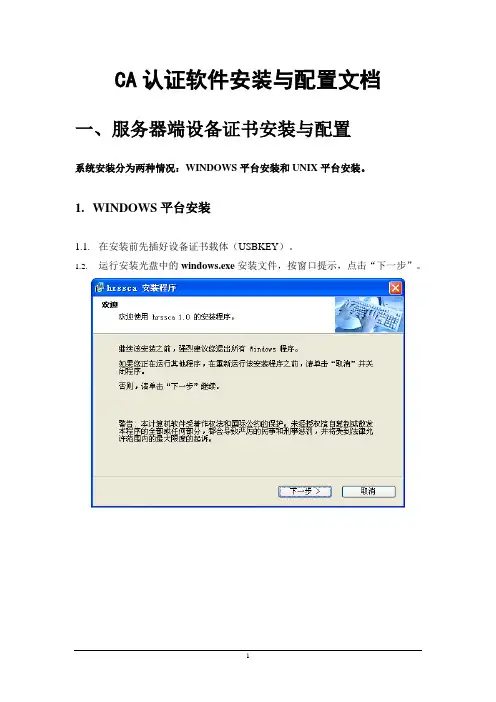
CA认证软件安装与配置文档一、服务器端设备证书安装与配置系统安装分为两种情况:WINDOWS平台安装和UNIX平台安装。
1.WINDOWS平台安装1.1.在安装前先插好设备证书载体(USBKEY)。
1.2.运行安装光盘中的windows.exe安装文件,按窗口提示,点击“下一步”。
1.3.在安装过程中出现“设备证书导出工具”窗口,根据不同应用系统输入不同的“输出文件名”。
对于联网监测应用输入“HRSIND”;对于基金监管应用输入“SIFS”;对于异地总线输入“RDTB”。
异地总线请选择“导出C环境使用证书”,其他各个系统选择“JAVA环境使用证书”。
1.4点击“导出证书”按钮后,出现如下提示窗口,窗口中“输入证书保护口令”使用系统默认口令,不需要修改。
点击确定后,系统会导出相应的设备证书和有关文件。
1.5安装完毕,显示如下画面,单击“完成”即可完成安装。
注:安装完成后,在系统的C:\Program Files\目录下会产生hrssca文件夹。
1.6配置证书列表更新服务器域名打开并编辑C:\WINDOWS\system32\drivers\etc\hosts文件,在最后一行添加:“10.1.253.10 ldap.mohrss”。
1.7运行证书列表更新服务程序进入C:\Program Files\hrssca\CRL_EXE目录或“桌面”,运行run.bat,会出现相应的运行窗口(此窗口不能关闭,否则CRL列表文件无法及时更新):1.8检查C:\Program Files\hrssca\CRL目录下是否已产生crlFile.crl文件。
如果有,则部署成功;如果没有,请检查当前服务器与部端网络是否通畅,可通过“ping 10.1.253.10”或“ping ldap.mohrss”进行网络检查。
2.UNIX平台安装2.1在安装有WINDOWS操作系统的终端上,运行安装光盘中的unix.exe 安装文件。
CA安装使用操作说明
一、相关知识准备
1、CA证书是什么:
证书是由数字证书颁发机构(CA)发放的,其主要用于网络通信的一种身份认证机制,能够有效地验证网站的可信性,提升用户的访问体验,使得网站主、网站访客以及网站服务的安全性得到显著的提升。
2、CA证书安装主要使用的工具:
(1)Openssl:OpenSSL是一款开源的安全套接字层密码库,它随附在许多的Unix系统之中,这也是它最大的优点,允许程序员和系统管理员在构建安全的网络服务器时免费使用。
(2)Certbot:Certbot是一种用于部署和管理TLS(SSL)证书的开源项目,由Let's Encrypt和EFF等团队开发维护。
它可以自动检测和配置Web服务器,从而使其可以使用Let's Encrypt提供的免费证书。
(3)Apache:Apache,全称Apache HTTP服务器,是一款非常流行的web服务器软件,它可以在大多数操作系统上运行,并且支持
Perl,PHP,Python和Tcl等许多动态脚本语言。
二、CA证书安装流程
1、安装OpenSSL
(1)使用root用户登录系统。
(2)输入以下命令,安装OpenSSL:
# yum install openssl -y
(3)检查OpenSSL是否已安装成功:
# openssl version
2、生成CA证书私钥
(1)切换到CA的保存目录:
# cd /etc/ssl/certs
(2)创建CA证书私钥文件:
# openssl genrsa -des3 -out ca.key 2048(3)为私钥文件设置密码。
CA证书使用手册1.1 系统管理系统管理模块下分为:角色管理、用户管理、业务管理和角色权限管理。
1.1.1角色管理1.1.1.1 功能说明在Easyca1.0系统中,可以执行的单个操作就是一个权限,一定的权限集合就是管理角色。
在Easyca1.0中,系统包含的管理角色有:证书管理角色、模板管理角色和权限管理角色。
一个管理员可以被授予一个或多个管理角色,以分权的形式对整个系统进行有效管理。
角色管理可以对角色列表中的角色进行添加、编辑和删除。
添加角色是添加新的角色,以便给新的用户添加权限。
编辑角色是编辑已有的角色的名称、编辑和角色描述。
删除角色将删除你所选择的角色。
图3-1:图3-11.1.2用户管理1.1.2.1 功能说明用户管理模块可以添加新的用户和删除现有的用户,并且在添加新的用户的时候同时分配用户权限,如图3-2:图3-2在Easyca1.0系统中,每个用户都必须对应一张系统预置证书角色模板下的有效证书,所以在增加新用户时,必须先得到一张“证书模板”下的,状态为有效的用户证书,然后才能对这张用户证书进行“授权用户权限”操作。
1.1.3业务管理1.1.3.1 功能说明业务管理是详细描述证书管理中操作对象(证书)的权限范围,此权限范围是所有证书的所属的内部操作和管理平台菜单组成。
因为证书业务权限信息是规定的证书管理的权限范围,所以只有管理员具有证书管理角色,才能对证书业务权限信息进行授权。
图3-3:图3-31.1.4角色权限管理1.1.4.1 功能说明给各个角色赋予各种权限,每个角色都可以拥有不同的权限。
sasyca1.0的权限分为两块:1、内部操作:包含所有业务的权限。
2、管理平台菜单:包含所有菜单权限。
在选择权限里面选择了“管理平台菜单”下的某个菜单权限,只能打开左侧相应的菜单,却不能有相应的业务操作。
只有在内部操作里面选择好相对应的业务权限。
才是一个完整的权限。
图3-4图3-41.2 证书管理在easyca1.0系统中,只有拥有证书管理角色的管理员才能进行证书和密钥管理的操作。
CA安装使用操作说明一、概述CA(Certificate Authority,数字证书认证机构)是一种用于管理和颁发数字证书的机构或服务。
它通过数字签名的方式,对证书申请者的身份进行验证,并向其颁发数字证书,以确保其身份的可信性和信息的安全性。
本文将介绍CA的安装和使用操作说明。
二、安装CA2.安装CA软件双击安装包,按照安装向导的提示进行安装。
选择合适的安装目录,完成安装过程。
3.配置CA参数打开CA软件,进入配置界面,根据实际需求进行参数配置。
主要包括证书有效期、证书签名算法、CA私钥保护密码等。
4.生成CA根证书在CA软件中,选择“生成CA根证书”,按照要求填写相关信息,包括CA名称、组织名称、邮件地址等。
点击“生成”按钮,生成CA根证书。
5.导出CA根证书在CA软件中,选择“导出CA根证书”,选择导出格式(如PEM、DER等),选择导出路径,点击“导出”按钮,将CA根证书保存到指定位置。
三、使用CA1.申请证书在需要使用CA签发证书的系统或应用中,打开证书申请界面,填写相关信息,包括申请者姓名、单位名称、电子邮件等。
点击“申请”按钮,生成证书申请文件。
2.提交证书申请打开CA软件的证书管理界面,选择“提交证书申请”,选择证书申请文件,点击“提交”按钮,将证书申请发送给CA。
3.审核证书申请在CA软件的证书管理界面,选择“审核证书申请”,选择待审核的证书申请文件,点击“审核通过”按钮,对证书申请进行审核。
4.签发证书在CA软件的证书管理界面,选择“签发证书”,选择已审核通过的证书申请文件,点击“签发”按钮,CA将对证书申请进行数字签名,生成证书。
5.导出证书在CA软件的证书管理界面,选择“导出证书”,选择要导出的证书,选择导出格式,选择导出路径,点击“导出”按钮,将证书保存到指定位置。
6.使用证书将导出的证书安装到需要使用证书的系统或应用中,根据具体的系统或应用进行配置和使用。
四、CA管理1.证书吊销在CA软件的证书管理界面,选择要吊销的证书,点击“吊销”按钮,将被吊销证书的状态更改为吊销状态。
CA驱动安装手册1、驱动下载在新疆兵团交易信息网进入投标单位(招标代理)登陆界面,然后选择证书登录:选择下方的驱动下载,把驱动下载下来下载下来的驱动图标如下:2、驱动安装2.1、新电脑、第一次安装双击点击上图的XJJGControl1.0.exe图标,进行安装。
注意:安装之前,拔掉CA锁,关闭浏览器、杀毒软件、防火墙,以及office 相关文档表格(word、excel等)在安装过程中,建议默认设置,只需点击“下一步”即可;安装的过程截图如下:2.2、已经安装过,需要重新安装此种情况,要先卸载原先安装的驱动,在进行安装卸载流程如下:打开控制面板,选择卸载程序:打开程序卸载页面,选择下图中的控件,右键卸载:全部卸载完成之后,按照2.1的方法,重新安装。
3、浏览器设置使用IE9及以上的浏览器;3.1 打开IE的Internet选项使用IE浏览器,打开公共资源交易信息网的登录页面,选择“工具→弹出窗口阻止程序→关闭弹出窗口阻止程序”具体如下图所示:3.2兼容性视图设置打开IE的Internet选项打开IE,选择“工具→兼容性视图设置→添加”具体如下图所示:3.3可信任站点打开IE的Internet选项打开IE,选择“工具→“Internet 选项(0)”,具体如下图所示:添加可信任站点在打开的页面选择“安全”→“受信任的站点”→“站点”,具体如下图所示:按照上图的步骤将新疆生产建设兵团公共资源交易信息网地址(/)添加至可信任站点。
3.4Activex控件和插件设置同样打开“工具→“Internet 选项(0)”→“安全”,选择“受信任的站点”,打开页面下方的“自定义级别”,具体如下图所示:打开“自定义级别”,将页面中的“Activex控件和插件”全部设置成启用,具体如下所示:3.5启用提示加载项上面操作全部完成之后,要刷新浏览器,进入登录界面如下图所示,点击右键加载运行提示的加载项,运行至直到不再提示即可登录。
安全证书操作指南目录1.个人证书安装2.根证书及打印控件安装3.检查证书是否安装正确4.系统帮助功能5.网页浏览器设置1、安装个人CA证书纳税人从税收管理员处用U盘将CA单证书(一般情况下该证书名称为纳税识别号或微机编码,后缀为.pfx文件)拷贝至自己电脑上后,双击该证书图标即可进行证书的导入。
具体操作如下:点击“下一步”:点击下一步:输入密码(默认密码一般为‘123456’),后点击“下一步”选择第2个选项‘将所有的证书放入下列存储’后,点击‘浏览’,选择‘个人’后点击‘确定’,进行‘下一步’安装。
点击“完成”,出现2、安装根证书及打印控件1.安装过个人CA证书后,需要进行根证书及打印控件安装。
安装过程如下:下载‘网上办税根证书及打印控件’压缩包,解压后,双击‘根证书及打印控件安装.exe’进行安装双击“根证书及打印控件安装.exe”点击‘下一步’点击‘安装’至此,证书完成安装。
如安装‘根证书及打印控件安装’过程中,出现类似安装错误,如图请将IE浏览器关闭后,重新安装即可。
3、检查证书是否安装3.1检查个人CA证书打开IE浏览器,选择菜单‘工具 -Internet选项 -〉内容 -〉证书’,如果在其“个人”一栏存在登陆用的个人证书(一般情况下该证书名称为纳税人识别号或微机编码),表示为安装成功。
否则为不成功。
具体操作如下:打开浏览器,在‘工具-Internet选项-内容-证书’个人项内可查看到你已安装成功的CA单证书。
如下图:查到证书信息后,请核对证书的截止日期是否超出电脑系统日期。
如上图证书截止日期为2022-1-27,假使电脑系统日期此时为2022-1-28,则该证书失效。
如证书失效,请联系税务机关重新办理。
3.2检查根证书打开IE浏览器,选择菜单‘工具 -〉Internet选项 -〉内容 -〉证书’,如果在“受信任的根证书颁发机构”一栏存在名称为“ZhengZhou Local Taxation Bureau”的根证书,表示为安装成,否则为不成功。
认证中心ca操作流程
认证中心(CA)是一种安全机构,负责颁发数字证书以验证用
户的身份和数字签名。
CA操作流程是指CA机构在颁发数字证书时
所遵循的一系列步骤和流程。
下面将详细介绍CA操作流程。
首先,CA机构需要验证用户的身份。
用户向CA机构提交申请,包括个人信息、身份证明等。
CA机构会对用户的身份进行核实,确
保用户的身份信息是真实有效的。
接下来,CA机构会生成用户的公钥和私钥。
公钥用于加密数据,私钥用于解密数据。
CA机构会将用户的公钥和私钥存储在安全的硬
件设备中,确保其安全性。
然后,CA机构会生成数字证书。
数字证书包含用户的公钥、用
户的身份信息、证书有效期等信息。
CA机构会使用自己的私钥对数
字证书进行签名,以确保数字证书的真实性和完整性。
最后,CA机构会将数字证书发送给用户。
用户收到数字证书后,可以将其用于身份验证和数字签名。
用户可以使用数字证书对数据
进行加密和签名,确保数据的安全性和完整性。
总的来说,CA操作流程包括验证用户身份、生成公钥和私钥、
生成数字证书和发送数字证书给用户。
CA机构在执行这些步骤时需
要严格遵循安全规范和流程,确保数字证书的安全性和可靠性。
通
过CA操作流程,用户可以获得安全可靠的数字证书,保护其数据和通信的安全。
CA证书助手2.0 使用说明CA证书助手(Beta 2.0)安装使用说明2010年6月江苏省电子商务证书认证中心有限责任公司目录1软件概述 (1)1.1软件用途 (1)1.2系统配置 (1)2软件安装说明 (1)2.1安装须知 (1)2.1.1Windows Vista系统下关闭方法 (2)2.1.2Windows 7.0系统下关闭方法 (3)2.2CA证书助手安装步骤 (4)2.3安装注意 (7)3数字证书(USB key)的使用 (8)4证书助手的使用 (9)4.1系统界面 (9)4.2常用 (10)4.2.1新闻动态 (10)4.2.2服务网点 (11)4.2.3在线延期 (12)4.2.4产品推荐 (12)4.3检测 (13)4.3.1检测须知 (13)4.3.2检测过程 (13)4.3.3检测报告 (16)4.4业务 (17)4.5下载 (18)4.6升级 (19)4.7设置 (20)5助手常见提示信息........................................................................................ 错误!未定义书签。
5.1"已经有一应用程序在运行!" ........................................................... 错误!未定义书签。
5.2"读取配置文件失败"或者"读取XX文件失败"或者"无效的配置文件!"错误!未定义书签。
5.3"读取服务点信息失败!" ................................................................... 错误!未定义书签。
5.4"电话号码中只能有数字和"-"字符!" .............................................. 错误!未定义书签。
5.5"修复失败,没有找到需要的可执行文件!" ................................... 错误!未定义书签。
5.6"无法打开配置文件!" ....................................................................... 错误!未定义书签。
5.7"分配内存失败,系统异常!" .............................................................. 错误!未定义书签。
5.8"CA助手不支持您的浏览器版本." ................................................. 错误!未定义书签。
5.9"您正在使用的浏览器版本为IE8.0,如果您的证书已过期,无法正常进行在线延期."错误!未定义书签。
5.10"打开注册表失败,系统异常!" .......................................................... 错误!未定义书签。
5.11"找不到更改密码接口!" ................................................................... 错误!未定义书签。
5.12"相关控件修复失败" ........................................................................ 错误!未定义书签。
5.13"根证书修复失败" ............................................................................ 错误!未定义书签。
6常见问题汇总................................................................................................ 错误!未定义书签。
6.1在Windows Vista系统下插入KEY,装完驱动,没有出现"KEY驱动安装成功,请重新启动计算机!"的提示: ................................................................................. 错误!未定义书签。
6.2使用过程中出现“交互式服务对话框检测”的对话框提示........ 错误!未定义书签。
7软件维护. (22)1软件概述1.1软件用途本软件是一款针对使用CA证书的用户推出的产品。
该软件可对客户端,网络等进行各项检测和自动修复,同时可以完成USB key所需软件的自动安装和升级,使用便捷,并能为您提供完善的证书服务。
具体功能如下:(1)只需插入KEY,就可以自动安装并更新数字证书的驱动,而无需用户再单独安装驱动;(2)客户端进行检测并针对检测到的问题提供适当的建议或解决办法;对无法解决的问题将检测报告发送到服务器端;(3)检测网络环境;(4)检测系统安装的CA签名控件是否存在并已注册、检测CA根证书是否已安装,提供快速修复功能;(5)检测和修复各厂家Key驱动;(6)检测Windows系统信息;(7)检测系统安装的所有软件及版本;(8)检测浏览器(只是IE)版本及补丁版本,提供智能修复;(9)系统自动升级功能;(10)服务网点查询;(11)在线延期功能;1.2系统配置本软件要求在PC机上运行,软件需要的操作系统为Windows 2000、Windows XP、Windows Vista 或Windows 7。
2软件安装说明2.1安装须知如果您正在使用的电脑的操作系统为Windows Vista或者Windows 7.0版本,请仔细阅读以下说明,否则请跳过此步骤。
由于Windows Vista和Windows 7.0存在使用者帐户控制(UAC:User Account Control)的限制,会导致我们的软件无法正常运行,为了保证您可以正常的使用证书助手,请关闭使用者帐户控制。
2.1.1W indows Vista系统下关闭方法第一步:点击Windows开始菜单,“开始”->“运行”,输入msconfig,点击“确定”,分别弹出如下窗口:第二步:选择“工具”,找到“禁用UAC”一行并选中,然后点击“启动”按钮,如果禁用成功,会弹出如下窗口:第三步:重新启动计算机。
2.1.2Windows 7.0系统下关闭方法第一步:点击Windows开始菜单,“开始”->“运行”,输入msconfig,点击“确定”,分别弹出如下窗口:第二步:选择“工具”,找到“更改UAC设置”一行并选中,点击“启动”按钮,弹出如下窗口:第三步:将上图中的按钮拉到最下面,即从不通知。
点击“确定”,这样就关闭了UAC。
第四步:重新启动计算机。
2.2CA证书助手安装步骤第一步:双击CA证书助手2.0.exe文件,弹出CA助手安装程序界面,点击“下一步”如下图所示;在许可协议界面选择“我同意”,然后点击“下一步”:连续点击“下一步”,一直到出现“安装”按钮:点击“安装”按钮;在安装过程中,将会弹出安装MICROSOFT VISUAL C++ 2005组件的对话框,请点击“是(Y)”;直到出现如下安装成功的提示:2.3安装注意(1)如果您的计算机是第一次使用我们的数字证书,请在插入KEY后重新启动计算机。
(2)在安装证书助手服务程序的时候,如果您的电脑安装了360安全卫士,将会弹出如下对话框,请选择“允许本次操作”,然后点击“确定”;(3)如果在安装过程跳出如下类似的提示:请选择“忽略”,这个是由于您的电脑已经有了该文件,不影响使用。
3数字证书(USB key)的使用在您安装好证书助手以后,首次插入key的过程中,可能会出现类似以下的界面:请注意图中的文件来源,如果来源于证书助手目录下的,请全部选择“允许本次操作”,然后点击“确定”,稍等一会儿,右下角出现“证书已经导入”的提示,这时您就可以使用您的证书进行登录、报税等应用了。
4证书助手的使用4.1系统界面双击桌面上的CA证书助手2.0的图标。
打开CA证书助手软件的界面,如下图。
4.2常用4.2.1新闻动态点击“常用”按钮,界面默认选择“新闻动态”标签。
界面显示CA最新动态,CA问题帮助,CA小贴士等资讯动态,如下图:4.2.2服务网点用于查询各地区服务电话和网点地址,在下拉的选择地区和选择区(市)中选择好查询的条件,点击“查询”按钮,即可查询出该地区的服务电话等信息,如下图所示:4.2.3在线延期点击下方的“在线延期”按钮,即可跳转到在线延期页面,界面如下:如果您对延期服务不是很了解,可以通过点击橙色字体“延期范围”和“视频教程”进行一定的了解。
4.2.4产品推荐点击“产品推荐”,在这里您可以看到JSCA公司的相关产品,界面如下:如果您想了解产品的详细情况,点击“详情”即可,若要查看更多产品请点击“点击查看更多产品”。
4.3检测如果您在使用Usb key的过程中遇到问题,请使用本功能。
4.3.1检测须知如果在插入key的时候跳出如下提示框,请选择应用单位,其它可以不填。
然后点击确定。
4.3.2检测过程首先key插入计算机的USB接口上。
然后点击“检测”-》“开始检测”,界面如下图:检测过程需要在线,如果在检测中发现您的计算机无法连接上英特网,会弹出对话框,请确认您的网络连接正常以后,点击“确定”,然后再次点击“开始检测”。
对于检测不通过的项目,助手界面会出现如下的红色的叉号和“点击修复”的字样,如下图所示:这时请点击“点击修复”即可完成该检测项目的修复,如果修复成功,将会自动继续进行下面各项的检测。
直至所有的检测都通过为止。
修复成功后界面上所有的检测项全部会显示为绿色的勾。
如下图所示:当所有项检测通过后会自动弹出在线测试的网页,如下图所示:请点击“登陆系统”按钮对您的数字证书进行在线测试,如果最后出现测试通过,则说明usb key和key中的证书都完好。
4.3.3检测报告如果以上所有的检测都提示为通过,证书仍然无法使用,您可以点击界面下方的“发送报告”按钮,将您的问题发送给我们,具体步骤如下:首先,点击左下角的“证书信息设置”,弹出如下对话框:在下拉框中选择“应用单位”、“城市”、“地区”,填入您的“姓名”和“联系电话”后,选择“保存”,点击确定,该对话框消失。